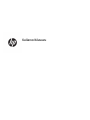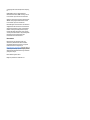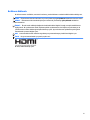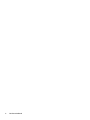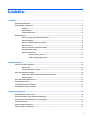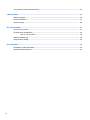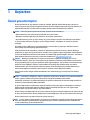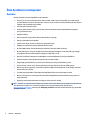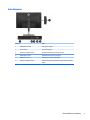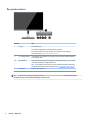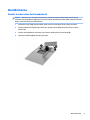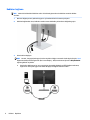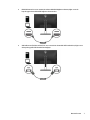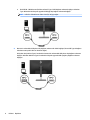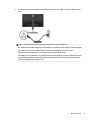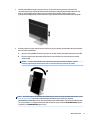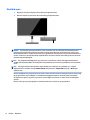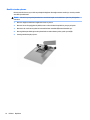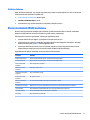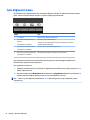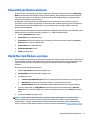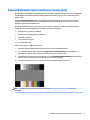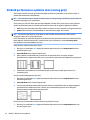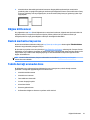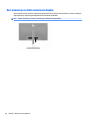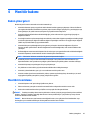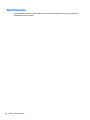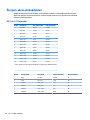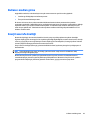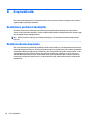HP EliteDisplay E273q 27-inch Monitor Kullanici rehberi
- Kategori
- TV'ler
- Tip
- Kullanici rehberi

Kullanıcı Kılavuzu

© Copyright 2017 HP Development Company,
L.P.
HDMI, HDMI Logosu ve High-Definition
Multimedia Interface, HDMI Licensing LLC'nin
ticari markası veya tescilli ticari markasıdır.
Windows, Microsoft Corporation kuruluşunun
ABD'de ve/veya diğer ülkelerdeki bir tescilli
ticari markası veya ticari markasıdır.
Buradaki bilgiler önceden haber verilmeksizin
değiştirilebilir. HP ürünlerine ve hizmetlerine
ilişkin tüm garantiler, bu ürün ve hizmetlerle
birlikte verilen garanti beyanlarında açıkça
belirtilir. Buradaki hiçbir ifade ek bir garanti
olarak yorumlanmamalıdır. HP, işbu belgedeki
teknik veya yazım hatalarından veya
kusurlardan sorumlu tutulamaz.
Ürün bildirimi
Bu kılavuzda çoğu modelde ortak olan
özellikler açıklanmaktadır. Bazı özellikler
ürününüzde bulunmuyor olabilir. En güncel
kullanım kılavuzuna erişmek için
http://www.hp.com/support adresine gidin ve
bulunduğunuz ülkeyi seçin. Find your product
(Ürününüzü bulun) bölümünü seçip ekrandaki
yönergeleri izleyin.
Birinci Basım: Ağustos 2017
Belge Parça Numarası: 940345-141

Bu Kılavuz Hakkında
Bu kılavuz monitör özellikleri, monitörün kurulumu, yazılım kullanımı ve teknik özellikler hakkında bilgi verir.
UYARI! Önlenmemesi durumunda ölüme veya ciddi yaralanmaya yol açabilecek tehlikeli bir durumu belirtir.
DİKKAT: Önlenmemesi durumunda küçük veya orta dereceli yaralanmaya yol açabilecek tehlikeli bir
durumu belirtir.
ÖNEMLİ: Önemli ancak tehlikeyle bağlantılı olarak kabul edilen bilgileri (örneğin, mesajlar maddi hasara
ilgili) gösterir. Bir yordama tam olarak açıklanan şekilde uyulmamasının veri kaybına veya donanım ya da
yazılım hasarına neden olabileceğine ilişkin kullanıcıyı uyarır. Ayrıca bir kavramı açıklamak veya bir görevi
tamamlamak için temel bilgileri içerir.
NOT: Ana metindeki önemli noktaları vurgulamaya veya tamamlamaya yönelik ilave bilgileri içerir.
İPUCU: Bir görevi tamamlamak için yararlı ipuçları verir.
Bu ürün, HDMI teknolojisi içerir.
iii

iv Bu Kılavuz Hakkında

İçindekiler
1 Başlarken ..................................................................................................................................................... 1
Önemli güvenlik bilgileri ........................................................................................................................................ 1
Ürün özellikleri ve bileşenleri ................................................................................................................................ 2
Özellikler .............................................................................................................................................. 2
Arka bileşenler ..................................................................................................................................... 3
Ön panel denetimleri ........................................................................................................................... 4
Monitörü kurma ..................................................................................................................................................... 5
Monitör standını takma (belirli modellerde) ....................................................................................... 5
Kabloları bağlama ............................................................................................................................... 6
Monitörü ayarlama (belirli modellerde) ............................................................................................ 10
Monitörü açma .................................................................................................................................. 12
HP Su İzi ve Görüntü Tutulması Politikası ......................................................................................... 13
Güvenlik kablosu takma .................................................................................................................... 13
Monitörü monte etme ....................................................................................................................... 13
Monitör standını çıkarma ................................................................................................ 14
VESA montaj dirseğini takma ......................................................................................... 15
2 Monitörü kullanma ...................................................................................................................................... 16
Yazılım ve yardımcı programlar ........................................................................................................................... 16
Bilgi dosyası ....................................................................................................................................... 16
Görüntü Renk Eşleme dosyası .......................................................................................................... 16
INF ve ICM dosyalarını yükleme ........................................................................................................................... 16
Optik diskten (belirli bölgelerde kullanılabilir) yükleme .................................................................. 16
Web'den İndirme ................................................................................................................................ 17
Ekran menüsünü (OSD) kullanma ........................................................................................................................ 17
İşlev düğmeleri atama ......................................................................................................................................... 18
Otomatik Uyku Modunu Kullanma ...................................................................................................................... 19
Düşük Mavi Işık Modunu ayarlama ...................................................................................................................... 19
3 Destek ve sorun giderme .............................................................................................................................. 20
Sık karşılaşılan sorunları çözme .......................................................................................................................... 20
Otomatik düzeltme işlevini kullanma (analog giriş) ........................................................................................... 21
Görüntü performansını optimize etme (analog giriş) ......................................................................................... 22
Düğme kilitlenmesi .............................................................................................................................................. 23
Destek merkezine başvurma ............................................................................................................................... 23
Teknik desteği aramadan önce ........................................................................................................................... 23
v

Seri numarası ve ürün numarasını bulma ........................................................................................................... 24
4 Monitör bakımı ............................................................................................................................................ 25
Bakım yönergeleri ............................................................................................................................................... 25
Monitörü temizleme ............................................................................................................................................ 25
Monitörü taşıma .................................................................................................................................................. 26
Ek A Teknik özellikler ..................................................................................................................................... 27
68,5 cm / 27 inç model ........................................................................................................................................ 27
Ön ayarlı ekran çözünürlükleri ............................................................................................................................ 28
68,5 cm / 27 inç model ...................................................................................................................... 28
Kullanıcı modları girme ........................................................................................................................................ 29
Enerji tasarrufu özelliği ....................................................................................................................................... 29
Ek B Erişilebilirlik ........................................................................................................................................... 30
Desteklenen yardımcı teknolojiler ...................................................................................................................... 30
Destek merkezine başvurma ............................................................................................................................... 30
vi

1 Başlarken
Önemli güvenlik bilgileri
Monitörle birlikte bir AC güç adaptörü ve kablosu verilebilir. Başka bir kablo kullanılacaksa, yalnızca bu
monitöre uygun bir güç kaynağı ve bağlantısı kullanın. Monitörle birlikte kullanılacak doğru güç kablosu seti
hakkında
bilgi edinmek için optik diskte veya belge setinde bulunan Ürün Bildirimleri'ne bakın.
UYARI! Elektrik çarpması veya donanımın hasar görmesi riskini azaltmak için:
• Elektrik kablosunu, her zaman kolayca erişilebilir bir AC prizine takın.
• Bilgisayarın elektrik bağlantısını, güç kablosunu AC prizinden çekerek kesin.
• Güç kablonuzda üç uçlu bir fiş varsa, kabloyu üç uçlu bir topraklı prize takın. Güç kablosunun topraklama
ucunu devre dışı bırakmayın (örneğin, 2 uçlu bir adaptör takarak). Topraklama ucu önemli bir güvenlik
özelliğidir.
Güvenliğiniz için güç kablolarının veya diğer kabloların üzerine hiçbir şey koymayın. Kabloları kimsenin
basmayacağı veya takılmayacağı şekilde düzenleyin.
Ciddi yaralanma riskini azaltmak için, Güvenlik ve Rahat Kullanım Kılavuzu'nu okuyun. Burada bilgisayar
kullanıcıları için doğru iş istasyonu kurulumu ile doğru duruş, sağlık ve çalışma alışkanlıkları açıklanmaktadır.
Güvenlik ve Rahat Kullanım Kılavuzu'nda elektrik ve mekanikle ilgili güvenlik bilgileri de bulunur. Güvenlik ve
Rahat Kullanım Kılavuzu'na internette şu adresten ulaşabilirsiniz: http://www.hp.com/ergo.
ÖNEMLİ: Bilgisayarın olduğu kadar, monitörün de korunmasını sağlamak için bilgisayarın ve çevre
birimlerinin (monitör, yazıcı veya tarayıcı gibi) tüm güç kablolarını, anahtarlı uzatma kablosu veya Kesintisiz
Güç Kaynağı (UPS) gibi, bir çeşit aşırı gerilim koruması aygıtına bağlayın. Tüm anahtarlı uzatma kabloları aşırı
gerilim koruması sağlamaz; anahtarlı uzatma kabloları bu özelliğe sahip olduklarına dair özel olarak
etiketlenmelidir. Aşırı akım korumasının başarısız olması durumunda ekipmanınızı değiştirebilmeniz için,
hasar halinde değiştirme politikası sunan üreticilerin anahtarlı uzatma kablolarını kullanın.
HP LCD monitörünüzü düzgün şekilde desteklemek üzere tasarlanmış uygun ve doğru boyutta mobilya
kullanın.
UYARI! Komodinlerin, kitaplıkların, raarın, sehpaların, hoparlörlerin, sandıkların veya tekerlekli sehpaların
üstüne uygunsuz şekilde yerleştirilen LCD monitörler düşüp yaralanmalara neden olabilir.
Çekilmesini, tutulmasını veya takılarak düşmeye yol açmasını önlemek için LCD monitöre bağlı tüm kablo ve
kordonların yönlendirilmesine dikkat edilmelidir.
AC prizine bağlı ürünlerin toplam amper değerinin elektrik prizinin akım değerini aşmadığından ve kabloya
bağlı ürünlerin toplam amper değerinin kablonun değerini aşmadığından emin olun. Her aygıtın amper
değerini (AMPS veya A) belirlemek için güç etiketine bakın.
Monitörü kolayca erişebileceğiniz bir AC prizinin yakınına yerleştirin. Monitörün bağlantısını fişi sıkıca kavrayıp
AC prizinden çıkararak kesin. Monitör bağlantısını kesmek istediğinizde, asla monitör kablosundan çekmeyin.
Monitörü düşürmeyin veya sabit olmayan bir yüzeye koymayın.
NOT: Bu ürün, eğlence amaçlı kullanım için uygundur. Çevredeki ışık ve parlak yüzeylerin ekrandan rahatsız
edici yansımalardan kaynaklanabilecek girişimi önlemek için monitörü aydınlatması kontrol edilebilen bir
ortama yerleştirmeyi göz önünde bulundurun.
Önemli güvenlik bilgileri 1

Ürün özellikleri ve bileşenleri
Özellikler
Monitör özellikleri arasında aşağıdakiler bulunmaktadır:
●
68,5 cm (27 inç) çapraz izlenebilir ekran alanına sahip, 2560 x 1440 çözünürlüklü, ayrıca daha düşük
çözünürlükler için tam ekran desteği sunan monitör; en boy oranı korunarak maksimum görüntü boyutu
sağlayan özel ölçeklendirmeye sahiptir
●
LED arka ışıklı yansımasız panel
●
Oturma, ayakta durma veya iki yana hareket etme konumlarında ekranın görülebilmesini sağlayan,
geniş görüntüleme açısı
●
Eğebilme özelliği
●
Monitör panelini yatay moddan dikey moda döndürme yeteneği
●
Dönüş ve yükseklik ayarı özellikleri
●
Panele monte esnek monitör çözümleri için çıkarılabilir ayak
●
DisplayPort ve VGA video girişleri (kabloları birlikte verilir)
●
Bir adet HDMI (Yüksek Tanımlı Multimedya Arabirimi) video girişi (kablo verilmez)
●
Bir adet USB Type-C yukarı akış bağlantı noktasına (bilgisayara bağlanır) ve iki adet USB Type-A aşağı
akış bağlantı noktasına (USB aygıtlarına bağlanır) sahip USB 3.0 hub
●
Monitörün USB hub’ını bilgisayarın USB bağlantı noktasına bağlamak için verilen USB kablosu
●
İşletim sisteminiz tarafından destekleniyorsa Tak ve Kullan özelliği
●
İsteğe bağlı güvenlik kablosu için monitörün arkasında yer alan güvenlik kablosu yuvası
●
Kolay kurulum ve ekran en iyi duruma getirmesi için birkaç dilde ekran menüsü (OSD) ayarları
●
Monitör ayarlarının yapılması ve hırsızlık caydırma özelliğinin etkinleştirilmesi için HP Display Assistant
(Ekran Yardımcısı) yazılımı
●
Tüm dijital girişlerde HDCP (Yüksek Bant Genişlikli Dijital İçerik Koruması) kopya koruması
●
Monitör sürücülerini ve ürün belgelerini içeren (belirli bölgelerde monitörle birlikte verilen) yazılım ve
belge optik diski
●
Düşük güç tüketimi gereksinimlerini karşılayan enerji tasarrufu özelliği
NOT: Güvenlik ve yasal düzenleme bilgileri için birlikte verilen optik diskinizde veya belge setinizde bulunan
Ürün Bildirimleri'ne başvurun. Ürününüz için kullanıcı kılavuzu güncelleştirmeleri bulmak üzere
http://www.hp.com/support adresine gidin. Find your product (Ürününüzü bulun) bölümünü seçip ekrandaki
yönergeleri izleyin.
2 Bölüm 1 Başlarken

Arka bileşenler
Bileşen İşlev
1 USB bağlantı noktaları USB aygıtları bağlanır.
2 Güç konektörü Güç kablosu bağlanır.
3 DisplayPort bağlantı noktası DisplayPort kablosunu kaynak aygıta bağlar.
4 HDMI bağlantı noktası HDMI kablosunu kaynak aygıta bağlar.
5 VGA bağlantı noktası VGA kablosunu kaynak aygıta bağlar.
6 USB Type–C bağlantı noktası USB CM-CM veya CM-AM kablosunu kaynak aygıttan monitöre
bağlar.
Ürün özellikleri ve bileşenleri 3

Ön panel denetimleri
Denetimi İşlev
1 Güç ışığı Açık: Monitör açıktır.
Sarı: Faaliyet olmadığından monitör düşük güç durumundadır.
Sarı renkli yanıp sönüyorsa: Enerji Tasarrufu ayarı nedeniyle monitör düşük güç
durumundadır. Bkz. Enerji tasarrufu özelliği, sayfa 29.
2 Menu (Menü) düğmesi OSD menüsünü açmak, OSD'den bir menü öğesi seçmek veya OSD menüsünü kapatmak
için bu düğmeye basın.
3–5 İşlev düğmeleri OSD menüsü açıkken etkinleştirilen düğmelerin üstündeki göstergeleri esas alarak OSD
menüsünde gezinmek için bu düğmeleri kullanın.
NOT: En sık kullanılan işlemleri hızla seçmek için OSD menüsündeki işlev düğmelerini
yeniden yapılandırabilirsiniz. Daha fazla bilgi için, bkz. İşlev düğmeleri atama, sayfa 18.
6 Güç düğmesi Monitörü açar veya kapatır.
NOT: Bir OSD menü simülatörü görüntülemek içi, http://www.hp.com/go/sml adresindeki HP Müşteri
Otomatik Onarım Servisleri Medya Kitaplığı'nı ziyaret edin.
4 Bölüm 1 Başlarken

Monitörü kurma
Monitör standını takma (belirli modellerde)
ÖNEMLİ: Monitöre zarar vermekten kaçınmak için, LCD panelin yüzeyine dokunmayın. Panele basınç
yapılması renk bütünlüğünde dağılmaya veya sıvı kristallerin bozulmasına neden olabilir. Böyle bir durumda
ekran normal durumuna geri döndürülemez.
1. Monitörü ön tarafı aşağı gelecek şekilde, temiz ve kuru bir bezle kaplı düz bir yüzeye yerleştirin.
2. Stand üzerindeki montaj plakasının üst kısmını, panelin arkasındaki girintinin üst kenarının altına
kaydırın (1).
3. Standın montaj plakasının alt kısmını yerine oturana kadar girinti içerisine indirin (2).
4. Stand yerine kilitlendiğinde mandal ortaya çıkar.
Monitörü kurma 5

Kabloları bağlama
NOT: Monitörle birlikte belirli kablolar verilir. Bu bölümde gösterilen tüm kablolar monitörle birlikte
verilmez.
1. Monitörü bilgisayarınızın yakınında uygun ve iyi havalandırılan bir konuma yerleştirin.
2. Kabloları bağlamadan önce, kabloları standın ortasındaki kablo yönlendirme deliğinden geçirin.
3. Video kablosu bağlayın.
NOT: Monitör, hangi girişlerde geçerli video sinyalleri olduğunu otomatik olarak algılar. Girişler, Menü
düğmesine basılıp ekranda gösterim (On-Screen Display - OSD) menüsüne erişilerek ve Giriş Denetimi
öğesine gidilerek seçilebilir.
●
DisplayPort kablosunun bir ucunu monitörün arkasındaki DisplayPort GİRİŞ bağlantı noktasına;
diğer ucunu da kaynak aygıtın üzerindeki DisplayPort bağlantı noktasına takın.
6 Bölüm 1 Başlarken

●
HDMI kablosunun bir ucunu monitörün arkasındaki HDMI bağlantı noktasına; diğer ucunu da
kaynak aygıtın üzerindeki HDMI bağlantı noktasına takın.
●
VGA kablosunun (birlikte verilmez) bir ucunu monitörün arkasındaki VGA konektörüne, diğer ucunu
da kaynak aygıttaki VGA konektörüne bağlayın.
Monitörü kurma 7

●
Bir USB CM - CM kablosunu (birlikte verilmez) Type-C USB bağlantı noktasına bağlayın. Ardından
Type-M konektörünü kaynak aygıttaki USB aşağı akış bağlantı noktasına bağlayın.
NOT: USB CM - CM kablosu en fazla 15 W (5V, 3A) güç sağlar.
4. Monitörün arkasındaki USB yukarı akış bağlantı noktasına bir kablo bağlayın (ekran USB Type-A bağlantı
noktalarına saniyede 5 Gbit veri aktarımı sağlar).
USB yukarı akış kablosu Type-C konektörünü monitörün arkasındaki USB yukarı akış bağlantı noktasına
bağlayın. Ardından kablonun Type-A konektörünü kaynak aygıttaki USB aşağı akış bağlantı noktasına
bağlayın.
8 Bölüm 1 Başlarken

5. Güç kablosunun bir ucunu monitörün arkasındaki güç konektörüne, diğer ucunu duvardaki AC prizine
takın.
UYARI! Elektrik çarpması veya donanımın hasar görmesi riskini azaltmak için:
Güç kablosunun topraklama fişini devre dışı bırakmayın. Topraklama fişi önemli bir güvenlik özelliğidir.
Güç kablosunu her zaman erişebileceğiniz topraklı (toprak bağlantılı) bir AC prizine takın.
Ekipmandan elektrik bağlantısını, güç kablosunu AC prizinden çekerek kesin.
Güvenliğiniz için güç kablolarının veya diğer kabloların üzerine hiçbir şey koymayın. Kabloları kimsenin
basmayacağı veya takılmayacağı şekilde düzenleyin. Kablodan tutarak çekmeyin. Güç kablosunu AC
prizinden çıkarırken kabloyu fişten tutun.
Monitörü kurma 9

Monitörü ayarlama (belirli modellerde)
1. Monitörü rahat bir göz seviyesine ayarlamak için monitör panelini arkaya veya öne doğru eğin.
2. En iyi görme açısı için monitör panelini sağa sola çevirin.
10 Bölüm 1 Başlarken

3. Monitör yüksekliğini bireysel iş istasyonunuz için konforlu bir konuma ayarlayın. Monitörün üst
çerçevesinin kenarı göz hizasından daha yüksek olmamalıdır. Numaralı gözlük takan kullanıcılar için
alçak ve arkaya eğimli yerleştirilmiş bir monitör daha konforlu olabilir. İşgünü içinde çalışma
pozisyonunuzu değiştirdikçe monitörün de buna uygun şekilde yeniden konumlandırılması gereklidir.
4. Kullanım amacınıza uygun olarak monitör panelini yatay görüntüleme konumundan dikey görüntüleme
konumuna döndürebilirsiniz.
a. Monitörü tam yükseklik konumuna ayarlayın ve monitör panelini tam eğik konuma geri yatırın (1).
b. Monitör panelini yatay konumdan dikey konuma saat yönünde veya saat yönünün tersine 90°
döndürün (2).
DİKKAT: Monitör döndürülürken tam yükseklik ve tam eğim konumunda değilse, monitör
panelinin sağ alt köşesi tabanla temas eder ve monitörün hasar görmesine yol açabilir.
NOT: Ekrandaki bilgileri dikey modda görüntülemek için yazılım ve belge optik diskinde bulunan ya da
www.hp.com/support adresinden indirebileceğiniz HP Görüntüleme Yardımcısı yazılımını
yükleyebilirsiniz. Ekran Menüsü'nün konumu da dikey moda döndürülebilir. OSD menüsünü döndürmek
için, ön paneldeki Menü düğmesine basarak OSD menüsüne erişin, menüden Görüntü Denetimi öğesini
seçtikten sonra OSD Döndürme öğesini seçin.
Monitörü kurma 11

Monitörü açma
1. Bilgisayarı açmak için bilgisayar üzerindeki güç düğmesine basın.
2. Monitörü açmak için monitörün alt tarafındaki güç düğmesine basın.
DİKKAT: Aynı durağan görüntüyü ekranda 12 saat veya daha uzun süre kesintisiz kullanmama boyunca
görüntüleyen monitörlerde görüntü izi oluşabilir. Monitör ekranında resim izi olmaması için uzun bir süre
kullanmayacaksanız her zaman ekran koruyucusu uygulamasını etkinleştirmeniz veya monitörü kapatmanız
gerekir. Görüntü izi tüm LCD ekranlarda oluşabilecek bir durumdur. Monitör üzerindeki görüntü izi hasarı HP
garantisi kapsamında değildir.
NOT: Güç düğmesine basıldığında bir şey olmuyorsa, Power Button Lockout (Güç Düğmesini Kilitleme)
özelliği etkinleştirilmiş olabilir. Bu özelliği devre dışı bırakmak için monitörün güç düğmesini 10 saniye basılı
tutun.
NOT: Güç ışığını OSD menüsünden devre dışı bırakabilirsiniz. Monitörün ön tarafındaki Menu (Menü)
düğmesine basın, ardından sırasıyla Power Control (Güç Denetimi) > Power LED (Güç Işığı) > O (Kapalı)
öğelerini seçin.
Monitör açıldığında, beş saniye boyunca bir Monitor Status (Monitör Durumu) iletisi görüntülenir. Mesaj hangi
girişin geçerli etkin sinyal olduğunu, otomatik kaynak değiştirme ayarının durumunu (Açık ya da Kapalı;
varsayılan ayarı Açıktır), geçerli ön ayarlı ekran çözünürlüğünü ve önerilen ön ayarlı ekran çözünürlüğünü
gösterir.
Monitör, etkin giriş için sinyal girişlerini otomatik olarak tarar ve ekran için bu girişi kullanır.
12 Bölüm 1 Başlarken

HP Su İzi ve Görüntü Tutulması Politikası
IPS monitör modelleri, ultra geniş izleme açıları ve gelişmiş görüntü kalitesi sunan IPS (Düzlem İçi Değiştirme)
ekran teknolojisi ile tasarlanmıştır. IPS özellikli monitörler çok çeşitli gelişmiş görüntü kalitesi uygulamaları
için uygundur. Ancak bu panel teknolojisi, ekran koruyucular kullanılmadan uzun süre durağan, hareketsiz
veya sabit görüntülerin sergilendiği uygulamalar için uygun değildir. Bu uygulamaların örnekleri, kamera
takip sistemleri, video oyunları, pazarlama logoları ve ekran üzerinde uzun süre görüntülenen şablonlar
olabilir. Durağan görüntüler, monitör ekranında leke veya su izi gibi görünebilen görüntü tutulmalarına neden
olabilir.
Görüntü tutulması hasarına yol açacak şekilde günde 24 saat kullanımda tutulan monitörler HP garantisi
kapsamında
değildir. Görüntü tutulması hasarını önlemek için, sistem kullanımda değilken monitörü mutlaka
kapatın veya sisteminiz destekliyorsa, sistem boştayken ekranı kapatmak için güç yönetim ayarlarından
faydalanın.
Güvenlik kablosu takma
Monitörü, HP'den alınabilen isteğe bağlı güvenlik kablosuyla hareketsiz bir nesneye sabitleyebilirsiniz.
Monitörü monte etme
Monitör paneli duvara, hareketli kola veya başka bir montaj aparatına takılabilir.
NOT: Bu aparatın UL veya CSA listelerindeki duvara montaj dirseği tarafından desteklenmesi amaçlanmıştır.
DİKKAT: Bu monitör endüstri standardı VESA 100 mm montaj deliklerini destekler. Monitör paneline üçüncü
taraf bir montaj çözümü takmak için dört adet 4 mm kalınlığında, 0,7 açıklığında ve 10 mm uzunluğunda vida
gerekir. Daha uzun vidalar monitör paneline zarar verebileceğinden kullanılmamalıdır. Üretici montaj
çözümünün VESA standardıyla uyumlu olduğunu ve monitör panelinin ağırlığını taşıyabilecek düzeyde
derecelendirildiğini doğrulamak önemlidir. En iyi performansı almak için monitörle birlikte verilen güç ve
video kablolarını kullanmaya özen gösterin.
Monitörü kurma 13

Monitör standını çıkarma
Monitör panelini duvara, oynar kola veya başka bir bağlantı düzeneğine monte etmek için, monitör panelini
standdan çıkarabilirsiniz.
DİKKAT: Monitörü ayırmaya başlamadan önce monitörün kapalı ve tüm kabloların çıkarılmış olduğundan
emin olun.
1. Monitöre bağlı tüm kabloların bağlantısını kesin ve çıkarın.
2. Monitörü ön tarafı aşağı gelecek şekilde, temiz ve kuru bir bezle kaplı düz bir yüzeye yerleştirin.
3. Monitörün alt orta kısmına yakın bir konumda bulunan mandala (1) basarak mandalı açın.
4. Montaj plakası paneldeki girintiden çıkana kadar standın tabanını yukarı yönde çevirin (2).
5. Standı girintiden kaydırıp çıkarın.
14 Bölüm 1 Başlarken
Sayfa yükleniyor...
Sayfa yükleniyor...
Sayfa yükleniyor...
Sayfa yükleniyor...
Sayfa yükleniyor...
Sayfa yükleniyor...
Sayfa yükleniyor...
Sayfa yükleniyor...
Sayfa yükleniyor...
Sayfa yükleniyor...
Sayfa yükleniyor...
Sayfa yükleniyor...
Sayfa yükleniyor...
Sayfa yükleniyor...
Sayfa yükleniyor...
Sayfa yükleniyor...
-
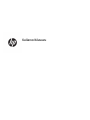 1
1
-
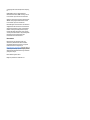 2
2
-
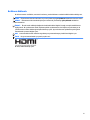 3
3
-
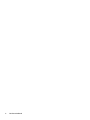 4
4
-
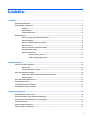 5
5
-
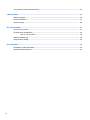 6
6
-
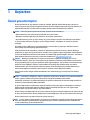 7
7
-
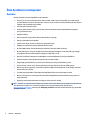 8
8
-
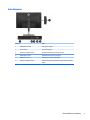 9
9
-
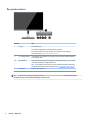 10
10
-
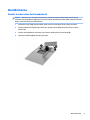 11
11
-
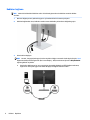 12
12
-
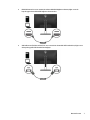 13
13
-
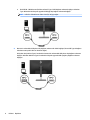 14
14
-
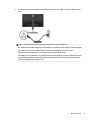 15
15
-
 16
16
-
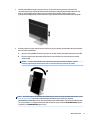 17
17
-
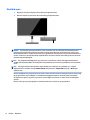 18
18
-
 19
19
-
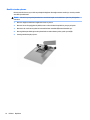 20
20
-
 21
21
-
 22
22
-
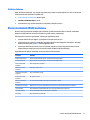 23
23
-
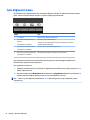 24
24
-
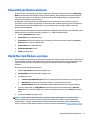 25
25
-
 26
26
-
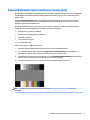 27
27
-
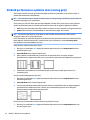 28
28
-
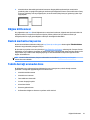 29
29
-
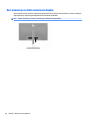 30
30
-
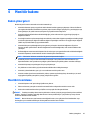 31
31
-
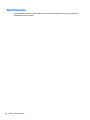 32
32
-
 33
33
-
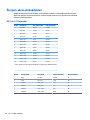 34
34
-
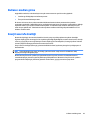 35
35
-
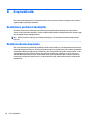 36
36
HP EliteDisplay E273q 27-inch Monitor Kullanici rehberi
- Kategori
- TV'ler
- Tip
- Kullanici rehberi
İlgili makaleler
-
HP EliteDisplay E273m 27-inch Monitor Kullanici rehberi
-
HP E24 G4 FHD Monitor Kullanici rehberi
-
HP Value 27-inch Displays Kullanici rehberi
-
HP Value 32-inch Displays Kullanici rehberi
-
HP ProDisplay P223a 21.5-inch Monitor Kullanici rehberi
-
HP Value 34-inch Displays Kullanici rehberi
-
HP Value 24-inch Displays Kullanici rehberi
-
HP Value 27-inch Displays Kullanici rehberi
-
HP VH22 22-inch Class Monitor Kullanici rehberi
-
HP EliteDisplay E243 23.8-inch Monitor Head Only Kullanici rehberi